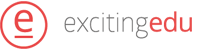Mit dem iPad durch den Schulalltag
Nützliche Apps für Lehrerinnen und Lehrer
Airserver
Diese Software ist Grundlage für die meisten Einsatzszenarien! Mithilfe der Airserver-Software wird der an den Beamer angeschlossene PC bzw. Mac zu einem Airplay-Empfänger für
das iPad und sogar für Android- Geräte (mit der App „doubleTwist Air-Sync“). So können kabellos über die eingebaute Airplay-Funktion Inhalte des mobilen Geräts direkt auf dem Beamer angezeigt werden, bei einem Mac sogar von mehreren mobilen Geräten gleichzeitig. Bei aktuelleren iOS-Geräten wird auch das Spiegeln des Bildschirminhalts unterstützt. Eine zusätzliche Installation ist auf den iOS-Mobilgeräten nicht nötig. Im Moment unterstützt das Airserver- Plugin Macs ab iOS 10.5 Tiger und PCs mit Windows 7, 8 und Vista.
GoodReader: der Dateimanager
GoodReader ist das „Schweizer Taschenmesser“ für das Lesen, Bearbeiten und Verwalten von PDF-Dateien auf dem iPad. Natürlich steht auch bei „GoodReader“ der Upload über die in iTunes integrierte Dateiverwaltung zur Verfügung. Zusätzlich können Dateien aber auch u. a. per Dropbox, iCloud, Google Docs, SkyDrive, Box und per Web-Download auf das iPad befördert werden. Ebenso ist der direkte Zugriff per WLAN auf die (freigegebene) heimische Festplatte leicht möglich und somit auch der Datenaustausch ohne iTunes. Über die integrierte Synchronisationsfunktion kann z. B. ein Dropbox- Ordner fest in „GoodReader“ verankert und automatisch synchronisiert werden. Mithilfe eines speziellen von „GoodReader“ eingerichteten Lesezeichens ist es auch einfach möglich, Videos (z. B. aus YouTube) und andere Dateien aus dem Internet herunterzuladen und abzuspeichern. Die Programmoberfläche besteht aus zwei Teilen:
• der Dateiverwaltung und
• der Leseansicht.
Innerhalb der Dateiverwaltung können Dokumente nahezu beliebig in Ordnern und Unterordnern abgelegt, kopiert, verschoben, umbenannt, gelöscht und sogar gezippt und als E-Mail- Anhang versendet werden. Auch ein „Öffnen mit …“-Knopf ist vorhanden, um Dateien in anderen Apps zu öffnen. Tippt man ein Dokument an, wird es geöffnet. Die App stellt mehrere parallel geöffnete Dokumente in Form von Reitern dar. Am unteren Rand finden sich Funktionen zur Steuerung der Darstellung und zur Navigation im aktuell angezeigten Dokument. Am rechten Rand bietet „GoodReader“ Funktionen zum Annotieren des Dokumentes. Neben der Lesezeichen-Funktion gibt es hier auch verschiedene Hervorhebungen sowie Sprechblasen, Linien, Pfeile, Kästchen, Kreise und Kurven, mit deren Hilfe Dokumente umgestaltet werden können.
www.goodiware.com/goodreader.html
Mobile Mouse: PC oder Mac fernsteuern
Mit einem iPad und der Freeware „Mobile Mouse Pro“ (Download auf der Herstellerseite) steuert man den PC bzw. Mac aus der Entfernung. Einmal eingerichtet, fungiert das iPad als Trackpad, über das die Maus gesteuert wird. Selbst eine Tastatur, wie man sie vom iPad gewohnt ist, ist integriert. Sind „Mobile Mouse Pro“ auf dem PC/Mac sowie das iPad aktiv und beide im selben WLAN-Netz, so wird automatisch eine Verbindung hergestellt. Leicht lassen sich diverse Programme am Rechner über entsprechende Icons auf dem iPad starten. Den Mediaplayer steuert man über die integrierten Play/Pause- und Vorwärts/ Rückwärts-Tasten.
Splashtop 2 Remote Desktop: PC oder Mac fernsteuern
Mit der Freeware „Splashtop Streamer“ wird der Windows- Bildschirm auf das iPad u. a. gestreamt
und kann von dort aus komplett so bedient werden, als würde das Betriebssystem des Computers auf dem mobilen Gerät selbst laufen. Zunächst muss das Tool (Download auf der Herstellerseite) auf dem PC bzw. Mac installiert werden. Das iPad benötigt einen Empfänger, den „Splashtop 2 Remote Desktop“.
Dropbox: Onlinespeicher mit Synchronisation
Mit der „Dropbox“ nutzt man Dateien und Dokumente an jedem Internet-Zugang, als ob man am heimischen PC säße. Die Software stellt eine virtuelle Festplatte (in der kostenfreien
Variante mit bis zu zwei Gigabyte) zur Verfügung. Man benötigt nur eine gültige E-Mail-Adresse und legt mit wenigen Mausklicks eine persönliche „Dropbox“ an. Diese verhält sich anschließend wie ein normaler Windows /Mac- Ordner, d. h., man kann Dateien und Verzeichnisse kopieren und wieder löschen, neue Dokumente anlegen, Inhalte dorthin verschieben. Darüber hinaus kann man ausgewählte Dateien und Ordner anderen Internet-Nutzern bequem per Link zugänglich machen. Zum Austausch von Fotos generiert „Dropbox“ auf Wunsch sogar Online-Bildergalerien, die der Link-Empfänger im Browser durchstöbern kann. Für das iPad steht eine „Dropbox“-App zur Verfügung. Alle Dateien auf den Geräten, auf denen man als der gleiche Benutzer angemeldet ist, werden automatisch synchronisiert. So wäre es z. B. möglich, einen Austauschordner für eine Klasse anzulegen.
TeacherTool: der Platzhirsch
„TeacherTool“ ist elektronischer Lehrerkalender, Notenbuch und Kursheft in einem. „TeacherTool“ speichert Noten und macht Vorschläge für Zeugnis- oder Zwischennoten. Es kann Bemerkungen zu Schülerinnen und Schülern speichern und legt sie auf Wunsch in der nächsten Unterrichtsstunde wieder vor – egal, ob diese morgen oder in vier Wochen ist. „TeacherTool“ merkt sich das Datum der Notenvergaben und kann jede Notenspalte und jede Note mit Kommentaren versehen; „TeacherTool“ verwaltet Fehlstunden und erinnert an abzugebende Entschuldigungen; es kennt den Stundenplan und passt sich mit seinen Vorschlägen zu Terminen, Fehlstundenzahlen und mit seinem Startbildschirm an. „TeacherTool“ führt ein Tagebuch, das als flexiblerer Ersatz für ein Kursbuch genutzt werden kann – und nicht zuletzt „kennt“ es die Schülerinnen und Schüler so gut, wie Sie es wollen: mit Namen, Foto, Telefonnummern, E-Mail und allen sonstigen Kontaktinformationen, die Sie im iPad-Adressbuch ablegen.
SchoolPad
„SchoolPad“ bietet neben einer denkbar einfachen Organisation von Noten- und Kurstagebüchern eine Schnittstelle zum iPad-Kalender, mit dem Sie all Ihre Termine in gewohnter Weise verwalten können. Im Notenbuch entfällt nicht nur das lästige Berechnen von Notendurchschnitten, es liefert jederzeit den aktuellen Leistungsstand eines Schülers. Ebenso einfach ist Führung des Kurstagebuchs. Außer den üblichen Abschnitten wie Stundenthema, Bemerkungen und Abwesenheit gibt es noch Checklisten und Memos als effektive Gedächtnisstützen.
www.hackware.de/schoolpad/index.php
Schulfix: die Allroundlösung
Das vom PC her bekannte „Schulfix“ steht nun auch iPad -Nutzern als App zur Verfügung,
die sich einfach mit der PC-Version synchronisieren lässt. „Schulfix“ erfasst und berechnet u. a. Angaben zu den Schülerinnen und Schülern und ihren Noten. Außerdem beinhaltet „Schulfix“ ein Modul zum Schreiben und Drucken von Rundbriefen an die Eltern. Weiterhin lässt der Assistent Raum für eigene Notizen und plant sowohl Termine als auch Unterrichtsinhalte und Klausuren. Chronologische Übersichten erleichtern das Nachvollziehen der Entwicklung jedes Schülers. Durch das Eintragen von Stammdaten müssen die Lernenden bei „Schulfix“ nur einmal erfasst werden und können per Mausklick im neuen Schuljahr übernommen werden.
Office-Programme
Bisher gibt es aber speziell für die Microsoft-Formate nur Apps von Drittanbietern, die alle noch ein paar Probleme haben. Hier muss jeder für sich selbst entscheiden, ob er eine Apple- Lösung vorzieht oder ob er wartet, bis Microsoft selbst eine Officelösung für iPad und Co. auf den Markt bringt. Als Office-Apps von Apple stehen für das iPad zur Verfügung:
• Pages (Textverarbeitung)
• Numbers (Tabellenkalkulation)
• Keynote (Präsentieren)
Zudem ist die folgende Office- Ergänzung sinnvoll:
Evernote (Sammelbox für alle Notizen, Bilder, …)
4 http://www.ipadatschool.de Dieser Artikel ist zuerst in der Computer + Unterricht Nr. 89 erschienen.